Modulo Desktop - Painel Configuracoes - Log Estações
| |
|
O Log Estações foi disponibilizado para a versão do Changelog 6.05.00. |
Índice
Log Estações
![]() Tem como objetivo visualizar todas as estações que já se conectaram ao sistema e poder autorizar aquelas que podem ou não acessar o sistema do Integrator Desk.
Tem como objetivo visualizar todas as estações que já se conectaram ao sistema e poder autorizar aquelas que podem ou não acessar o sistema do Integrator Desk.
INFORMAÇÃO IMPORTANTE
- A máquina e o usuário serão autenticados. A máquina será ou não autorizada a acessar o servidor e o usuário a acessar ou não o sistema.
- A máquina poderá estar limitada a somente uma pessoa ou pode-se autorizar mais usuários para a mesma máquina.
- A permissão para a tela de Log_Estação será a mesma para quem tem permissão ao cadastro de usuário.
- Não permite adicionar nova ou apagar uma estação, apresentará as estações que já acessaram ou tentaram acessar o sistema.
- Quando entrar um novo colaborador o mesmo deverá acessar o sistema para apresentar na lista de Não Autorizado, a partir desse ponto o responsável deverá Autorizar o acesso.
- Cada vez que formatar a máquina a chave/estação usada atualmente se torna inútil e será gerado uma nova chave/estação, ou seja, terá que autorizar a estação novamente.
- Caso exista mais de um usuário na mesma máquina, apresentará chave de identificação da máquina e o nome do usuário na frente.
- Ex.: "DESKTOP-SAFEURG # Elitesoft" e "DESKTOP-SAFEURG # Teste Elitesoft".
Na tela principal de Log Estações poderá ver todas as estações que já se conectaram ao sistema: Abrir uma estação para ver de forma detalhada, Atualizar a tela, Sair da tela e Exportar os dados.
Na grid apresentará as colunas: Hora, Acesso (Autorizado ou Não Autorizado), Workstation e Estacaog.
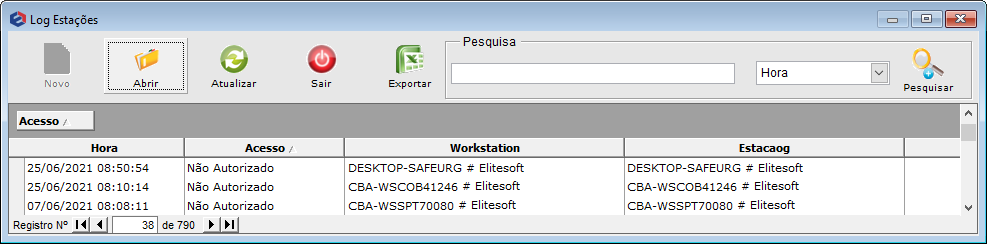
Caminho a Seguir: ISP INTEGRATOR DESK/ PAINEL DE CONFIGURAÇÕES/ LOG ESTAÇÕES
Autorizar e Desautorizar Estação
Autorizar
Para Abrir uma estação deverá selecionar a que deseja e clicar no botão Abrir.
Apresentará uma nova tela Log Estações com as colunas: Hora, Ip, Acesso e Workstation.
- Hora: apresentará a data e a hora de todas às vezes que a estação acessou o sistema.
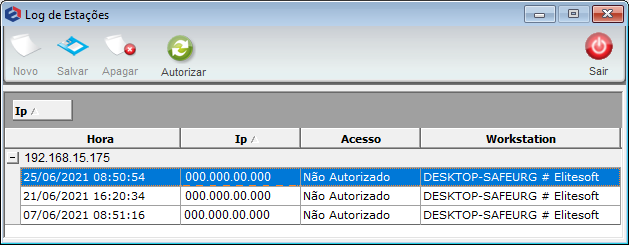
Caminho a Seguir: ISP INTEGRATOR DESK/ PAINEL DE CONFIGURAÇÕES/ LOG ESTAÇÕES
A descrição do nome da estação poderá ser alterado para um nome mais amigável. Não é possível alterar o nome da estação criada pelo Windows.
Ao clicar no botão Autorizar apresentará a tela Nova Estação onde poderá editar o nome da estação, facilitando para identificar a quem pertence à estação.
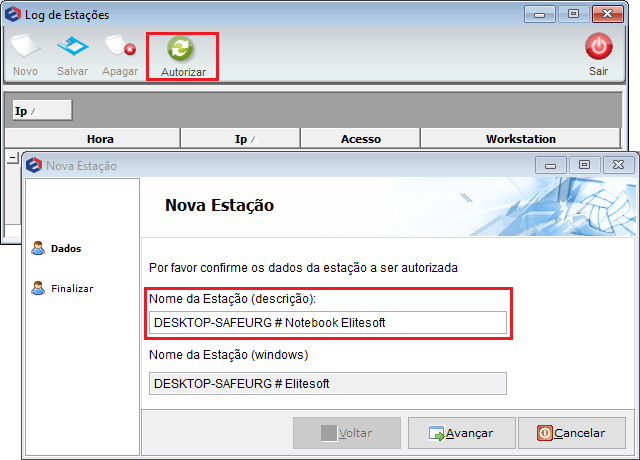
Caminho a Seguir: ISP INTEGRATOR DESK/ PAINEL DE CONFIGURAÇÕES/ LOG ESTAÇÕES
Ao clicar em Avançar apresentará um breve resumo com o nome exibirá na tela principal Log Estações, o nome de identificação do windows e o IP que está vinculado a estação.
Após confirmar que está tudo certo deverá clicar em Finalizar.
- Apresentará uma mensagem para confirmar se realmente deseja Autorizar, deverá clicar em Sim.
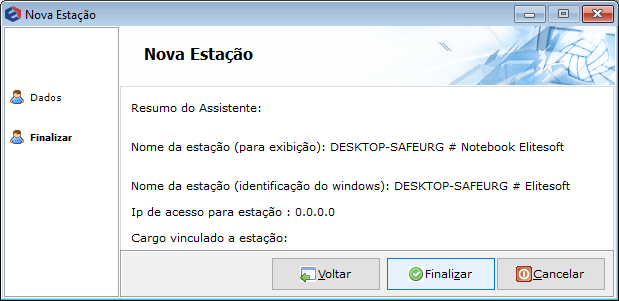
Caminho a Seguir: ISP INTEGRATOR DESK/ PAINEL DE CONFIGURAÇÕES/ LOG ESTAÇÕES
Após Autorizar deverá voltar para tela principal de Log Estações e Atualizar, apresentará separadamente as estações Autorizadas e as Não Autorizadas.
- Na coluna Workstation apresentará o de identificação do windowns e na coluna Estacaog apresentará o nome que foi editado ao autorizar.
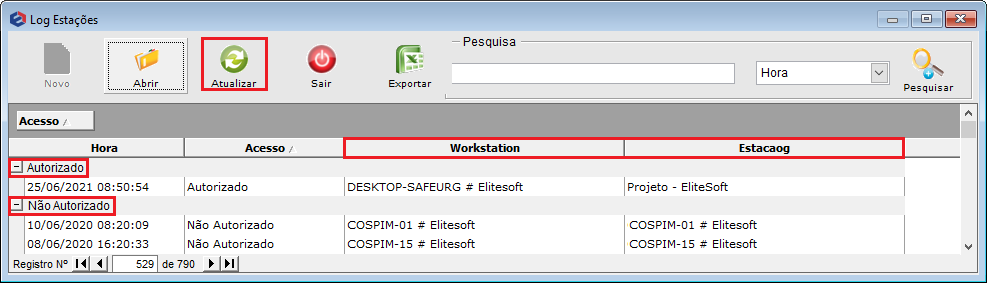
Caminho a Seguir: ISP INTEGRATOR DESK/ PAINEL DE CONFIGURAÇÕES/ LOG ESTAÇÕES
Desautorizar
Caso deseje desautorizar uma estação na tela principal de Log Estações deverá selecionar e abrir a estação que deseja, apresentará uma nova tela de Log Estações onde deverá clicar no botão Desautorizar.
- Apenas será desautorizado o acesso, a estação não será apagada.
- Apresentará uma mensagem para confirmar se realmente deseja Desautorizar, deverá clicar em Sim.
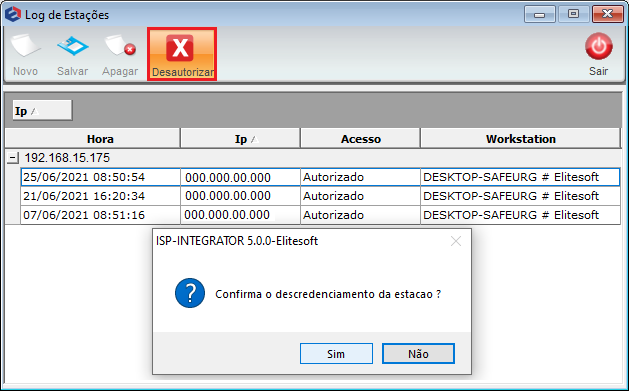
Caminho a Seguir: ISP INTEGRATOR DESK/ PAINEL DE CONFIGURAÇÕES/ LOG ESTAÇÕES
| |
|
Esta é uma base de testes fictícia, meramente ilustrativa. |
